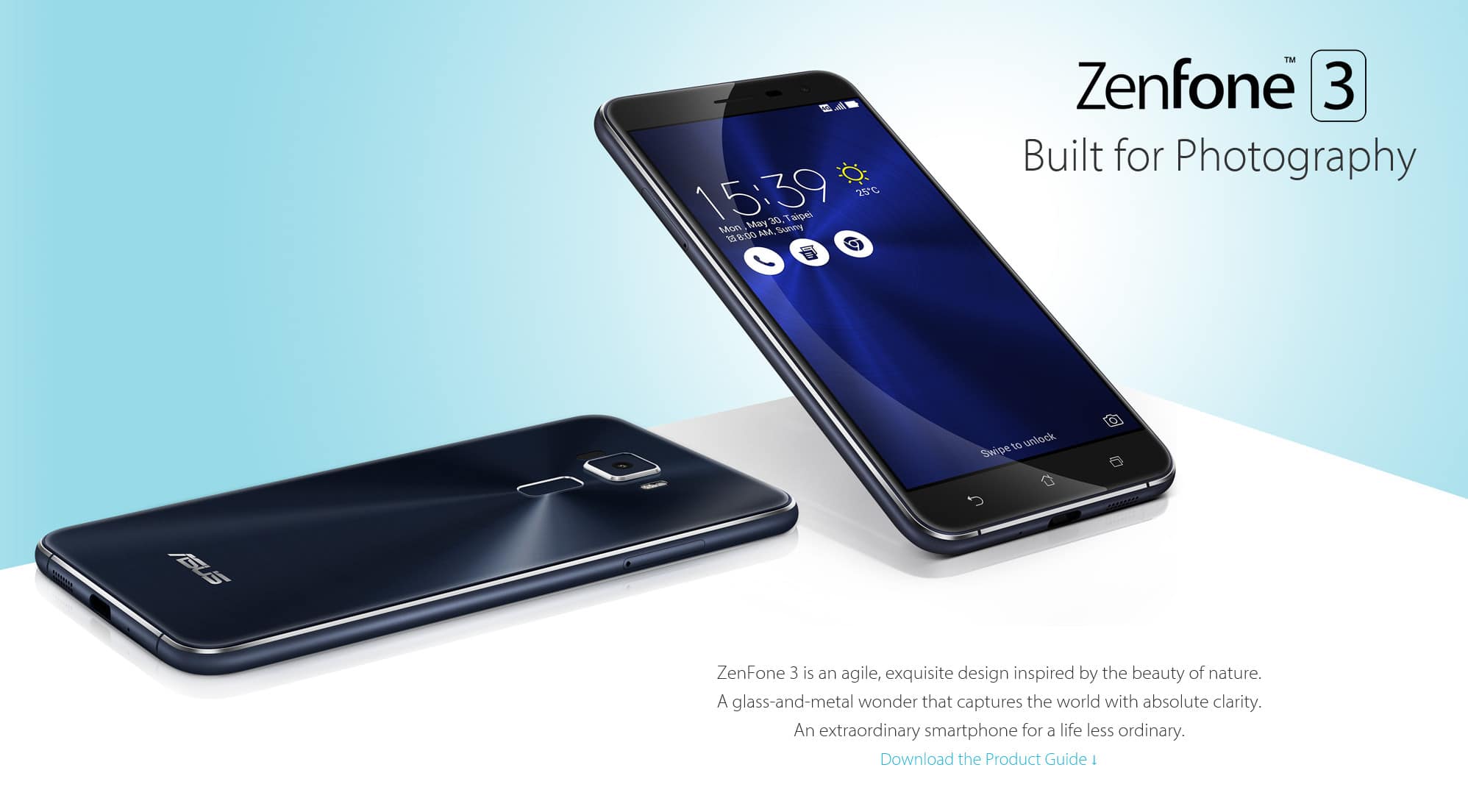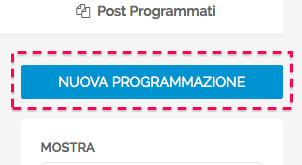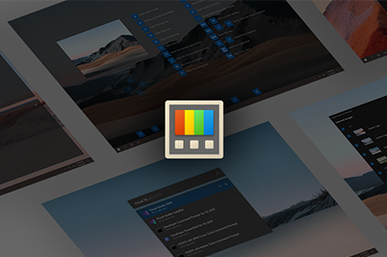Come effettuare il root e installare una custom ROM (Zenfone 3 ZE520KL)
Una volta terminato il periodo di garanzia, molti utenti ne approfittano per effettuare una operazione di modding conosciuta come root, che consente di utilizzare al 100% tutte le potenzialità del dispositivo Android. Alcuni dopo questa procedura, installano una custom rom, ovvero un sistema personalizzato (per esempio una versione successiva del sistema operativo Android).
Root, custom rom… ma cosa sono?
Per rispondere a questa domanda, vi rimando all’ottimo post di Luis Ortega su AndroidPIT:
Root su Android: cos’è e come farlo | AndroidPIT
Il root, dall’inglese “radice”, è un processo derivato dai sistemi Linux e applicato anche su Android per ottenere i diritti di superuser ed avere così accesso senza limiti al sistema ed al diritto di modificarlo a proprio piacimento da veri sviluppatori. È simile a quando si diventa amminstratori del sistema Windows.
Attenzione! Non mi assumo nessuna responsabilità per danni (eventuali brick) o perdite di dati provocate ai dispositivi per incomprensione della guida da parte dell’utente. Questa guida è esclusivamente a scopo informativo ed è funzionante con tutte le versioni Android (testata personalmente con Oreo, l’ultimo aggiornamento disponibile per lo ZE520KL)
Prerequisiti
- PC con Windows
- Zenfone 3 ZE520KL
- Connessione ad internet
- Minima conoscenza della lingua inglese e del mondo del modding
Risorse utilizzate in questa guida
- Backup del proprio dispositivo (sia dati, sia app)
- Tool ufficiale per lo sblocco del bootloader – LINK (Selezionare Android dal menu S.O., scaricare la versione per la propria versione di Android dalla sezione Utilities)
- ADB Tools – LINK (Decomprimere il file zip in una cartella)
- TWRP (Recovery personalizzata) – Consiglio la OrangeFox: LINK (Scaricare e spostarlo nella stessa cartella dove avete scompattato ADB Tools. In caso il link non fosse funzionante o ci siano problemi utilizzare QUESTO LINK o visitare la PAGINA XDA DEL PROGETTO)
- Custom ROM (Solo se si vuole installare una custom ROM) – Al momento della scrittura di questa guida consiglio ArrowOS (basato su Android 9.0 Pie) – LINK (scaricare l’ultima versione disponibile) o POSP (Potato Open Source Project, basato su Android 9.0 Pie) – LINK
- OpenGAPPS (Sempre se si vuole installare una custom ROM) – LINK (Selezionare l’architettura del sistema (per lo ZE520KL è ARM64), selezionare la versione di Android che si vuole installare, selezionare l’edizione che si vuole installare (è disponibile una tabella che mostra tutte le differenze fra le varie edizioni QUI))
- Magisk (Root) – LINK (Scorrere fino a Downloads e poi premere il link Latest Stable Release)
- Magisk Manager (App per gestire i permessi di root) – LINK (Scorrere fino a Downloads e poi premere il link Latest Magisk Manager)
Iniziamo!
- Effettuare un backup completo del dispositivo, in quanto lo sblocco del bootloader implica la cancellazione dei dati. Consiglio di segnarsi le app installate (magari con l’app ListMyApps sul Play Store) e di trasferirsi i vari file sul PC. Una guida utile:
Backup completo di Android: i metodi migliori
Mettere al sicuro i propri dati è fondamentale e considerato che buona parte della nostra vita digitale la passiamo sul nostro smartphone, diventa palese che il saper fare un backup Android completo è ormai una cosa fondamentale. Purtroppo sul robottino verde la situazione è un po’ frammentata e un metodo universale non è sempre attuabile su tutti gli smartphone.
- Scompattare il file zip contenente il tool ufficiale per lo sblocco del bootloader e installarlo nel dispositivo. Seguire la procedura per lo sblocco.
- Una volta sbloccato il bootloader, completare la procedura di inizializzazione del dispositivo (se volete installare una custom ROM, non state a inserire il vostro account Google o altre cose, saltate tutto, in modo da andare direttamente alla schermata home).
- Attiva il roaming dei dati in Impostazioni > Connessioni> Rete mobile. Questo passaggio è molto importante, altrimenti non sarete in grado successivamente di utilizzare i dati in roaming con la custom ROM installata
- Attiva il Debug USB dello smartphone andando su Impostazioni > Opzioni sviluppatore. Nel caso le Opzioni sviluppatore non fossero attive, devi andare su Impostazioni > Info > software e premere 7 volte su Numero Build (le istruzioni qui riportate potrebbero variare in base al sistema installato)
- Collegare il PC e il telefono tramite cavo USB
- Entrare nella cartella dove hai scompattato ADB Tools ed effettuare la combinazione di tasti Shift + Tasto destro del mouse su uno spazio vuoto della finestra. Selezionare Apri finestra Powershell qui (questo comando potrebbe essere Apri prompt dei comandi nelle versioni più vecchie di Windows 10).
- Digitare .\adb devices e premere invio (NOTA: Sul prompt dei comandi (schermata nera, rispetto a quella blu di Powershell) togliere .\ da ogni comando)
- Se c’è un elemento nella lista dei dispositivi, allora procediamo con il comand0 .\adb reboot bootloader per entrare in modalità fastboot.
- Ora dobbiamo installare la TWRP (una recovery personalizzata). Sposta il file nella cartella in cui hai scompattato ADB Tools ed esegui il seguente comando: .\fastboot flash recovery <nomefile>.img sostituendo <nomefile> con il nome del file TWRP che hai scaricato prima.
- Una volta conclusa l’installazione, riavvia tramite il comando: .\fastboot reboot reboot e, quando vedi questa schermata premi Volume giù per accedere ad un menu:
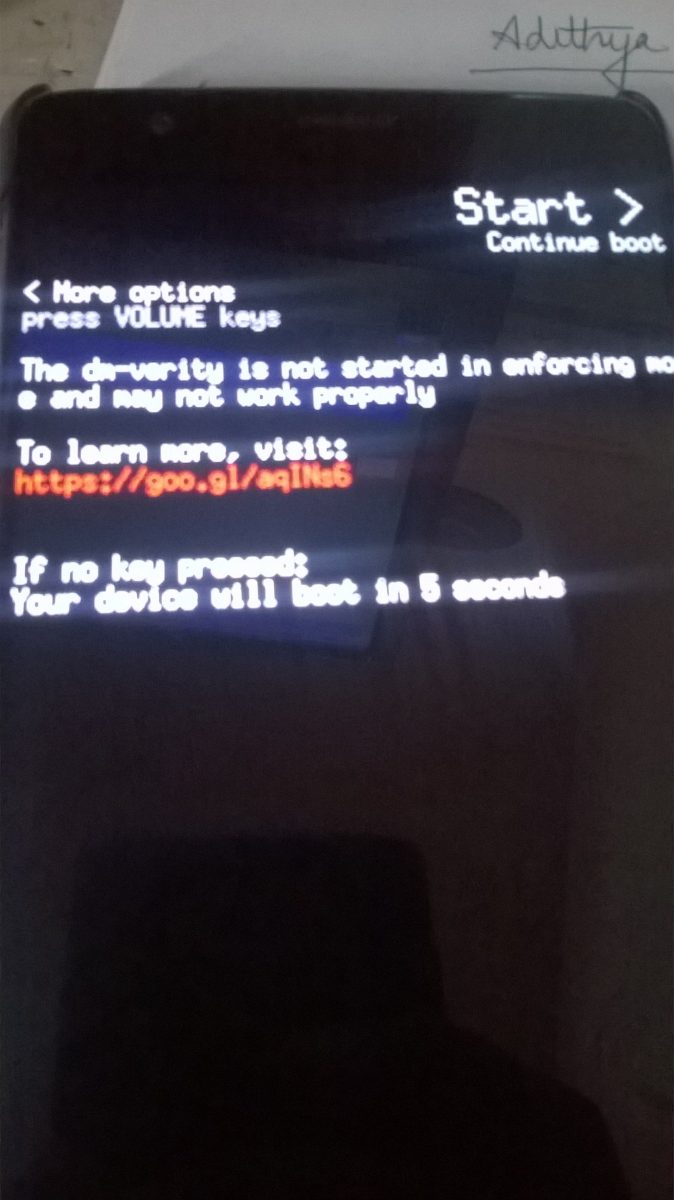
Usa i tasti del Volume per scorrere tra le opzioni e selezionare Recovery. - Ora, scorri per entrare nel menu, scegli Settings e imposta opzioni quali fuso orario, lingua, ecc.
- Con il telefono collegato al computer tramite cavo USB, accedi all’archivio interno del telefono dal PC e copia qui i file zip della Custom Rom, di OpenGAPPS, di Magisk
- Torna al menu principale della TWRP e premi Pulisci. Premi prima Formatta data. Una volta conclusa l’operazione torna indietro e premi Pulizia avanzata e seleziona Dalvik, Cache, Data e Cache.
- Concluso il processo, torna nel menu principale e scegli Installa. Seleziona il file della Custom ROM che vuoi installare e scorri per iniziare il processo. Torna indietro quando ha finito e ripeti il procedimento per OpenGAPPS (se hai scaricato la versione Aroma ti chiederà alcune opzioni durante l’installazione) e successivamente per Magisk.
- Riavvia il sistema.
- Una volta che sei alla schermata home del tuo smartphone, trasferisci nell’archivio interno il file APK di Magisk Manager e installalo come un normale APK per gestire i permessi di root richiesti dalle varie app.
La guida è stata testata personalmente e portata a compimento.
Extra
Applicazioni di Asus Zenfone 5
Scarica il file richiesto da QUI. Apri Magisk Manager sullo smartphone e seleziona Moduli dal menu. Premi il tasto + e seleziona il file zip appena scaricato. Riavvia.
Scaricare applicazioni di Google non compatibili
Apri Magisk Manager sullo smartphone e seleziona Download dal menu. Cerca Google Framework e premi Download. Fai tap su Installa. Cancella i dati del Play Store. Se non funziona, riavvia.
Risoluzione di problemi frequenti
Problema 1 – Errore DM-Verity
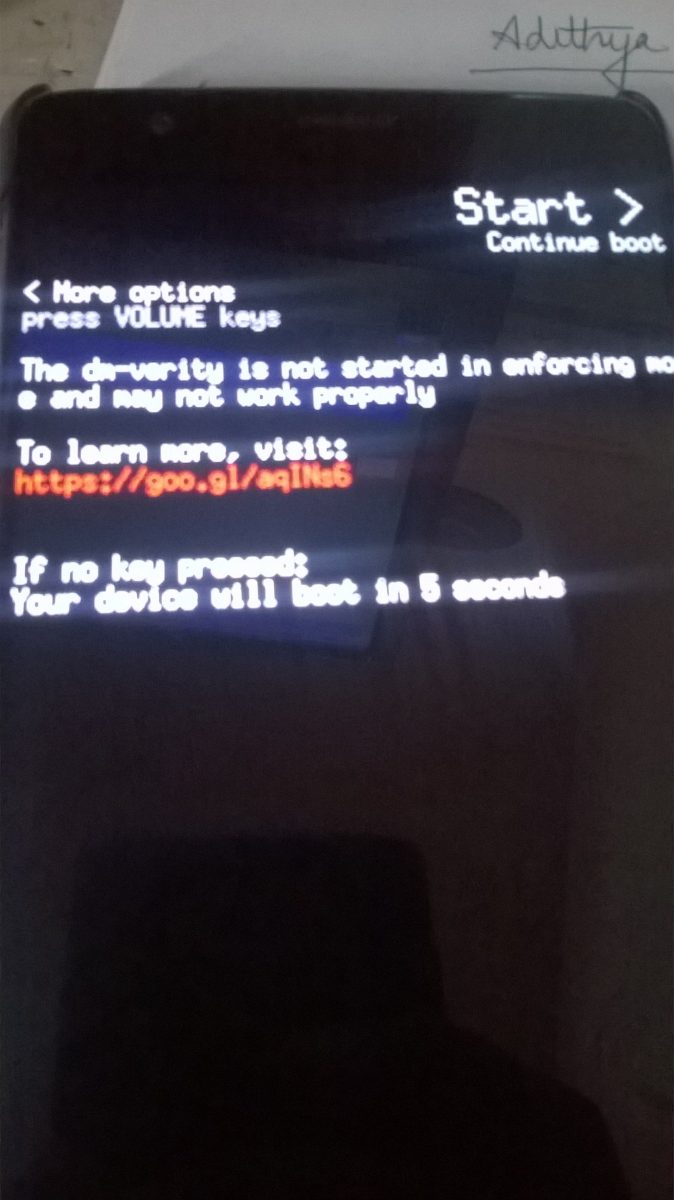
Risoluzione: Impossibile risolvere. L’unico modo sarebbe ribloccare il bootloader ma se vuoi tenere il root e tutte le personalizzazioni applicate al tuo dispositivo non è possibile
Aggiornamenti di questa guida
01/10/2020: Aggiornati link TWRP
20/06/2019: Aggiornati i link per i download
02/02/2019 – Chiarimento nel punto 10, nel punto 14 e risolti problemi con le immagini
27/11/2018 – Aggiunto passaggio 4
Maicol Battistini
Prossimo post
In arrivo Lunedì
Aggiornato il 15/03/2021